Nové pokyny pro konfiguraci směrovačů od společnosti Mercusys. A tentokrát vyladíme Mercusys MW325R. Ukážu vám celý proces připojení a konfigurace. Z nějakého důvodu mnoho uživatelů obvykle ignoruje pokyny dodané se směrovačem. A hledáte průvodce nastavením na internetu. Existuje vybavení, ve kterém jsou menu i příručka v angličtině. Ale Mercusys se o to postaral a dal ruskou a ukrajinskou příručku do krabice s routerem. Webové rozhraní je také v ruštině.
Protože jsem už zkontroloval Mercusys MW325R, můžeme jít rovnou k nastavení. Pokud jste omylem navštívili tuto stránku a ještě nemáte MW325R, doporučujeme přečíst si moji recenzi.
Aby to pro nás fungovalo, musíte správně připojit přístroj Mercusys MW325R. Nejprve připojte napájení a zapněte router. Připojte internet k portu WAN. Kabel od vašeho internetového poskytovatele (možná máte ADSL modem). Pokud nastavujete z počítače nebo notebooku, doporučuji připojit router pomocí síťového kabelu, který najdete v sadě. Mělo by to vypadat takto:
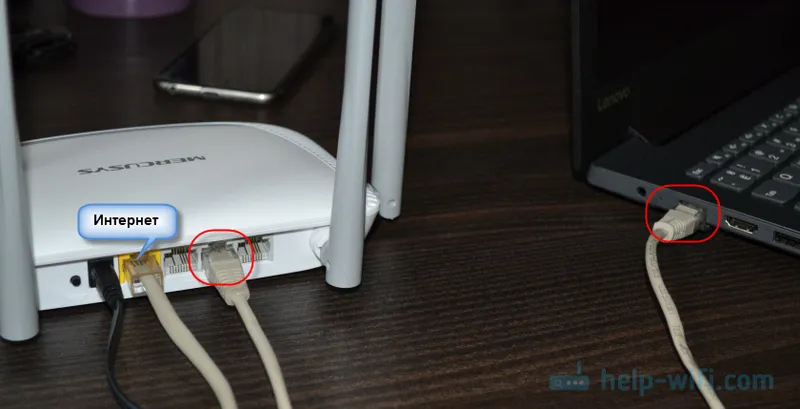
Pokud nemáte zařízení, které lze připojit k MW325R pomocí síťového kabelu, připojte se přes Wi-Fi. To je také možné. Ve výchozím stavu (tovární nastavení) je síť Wi-Fi otevřená (žádné heslo).
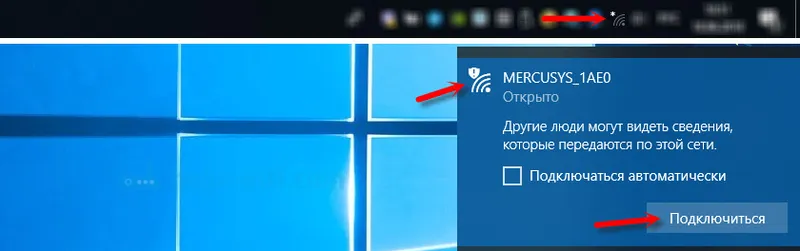
Můžete jej nastavit ze smartphonu nebo tabletu. Připojením k bezdrátové síti routeru. Pro větší pohodlí je však lepší používat počítač.
Po připojení nemusí internet fungovat (bez přístupu k internetu, omezeně). To je normální. Musíte nakonfigurovat router a objeví se přístup k internetu.
Přihlášení do webového rozhraní a rychlé nastavení Mercusys MW325R
Pokračujme. Na zařízení, které jsme se připojili k MW325R, musíme spustit prohlížeč a přejít na stránku http://mwlogin.net .
Směrovač chápe, že jsme vstoupili do ovládacího panelu poprvé, dosud nebyl nakonfigurován, a proto nás vyzývá, abychom nastavili heslo pro ochranu nastavení. Nastavení routeru můžete zadat pouze zadáním tohoto hesla. Proto přijďte s dobrým heslem, zadejte jej do příslušných polí a pokračujte v nastavení kliknutím na šipku. Je vhodné si zapsat heslo, abyste nezapomněli.
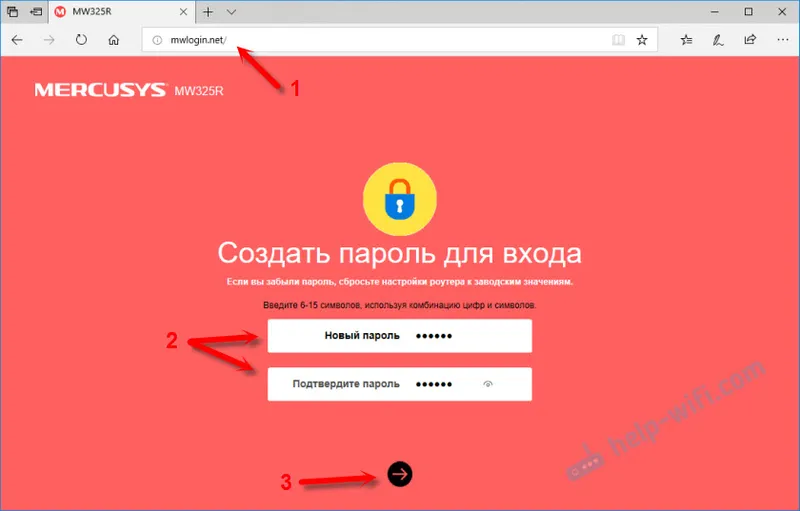
Dále musíte nastavit velmi důležité parametry - připojení k internetu (poskytovatel). Musíte vybrat typ připojení a v případě potřeby zadat parametry, které poskytovatel poskytuje (uživatelské jméno, heslo).
Je velmi důležité správně nastavit tato nastavení. V opačném případě nebude fungovat internet přes router, protože se router nebude moci připojit k Internetu. O tomto problému jsem psal v článku: při nastavování routeru píše „Bez přístupu k internetu“ nebo „Omezeno“.
Mám "Dynamic IP", v tomto případě není třeba nic konfigurovat. A pokud máte PPPoE, L2TP, PPTP, musíte uvést alespoň uživatelské jméno a heslo. Toto nastavení můžete zkontrolovat u svého poskytovatele internetových služeb.
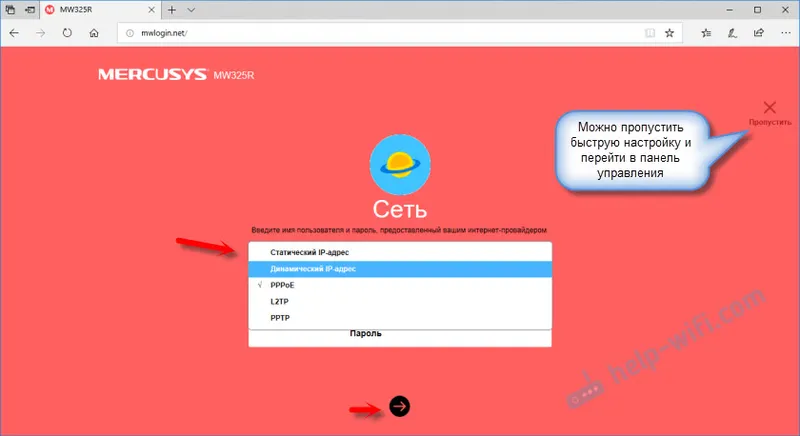
Zbývá pouze nastavení sítě Wi-Fi. Změňte název sítě (SSID) a nastavte heslo pro ochranu sítě Wi-Fi. Doporučuji nastavit heslo na složitější heslo než moje na níže uvedeném snímku obrazovky?
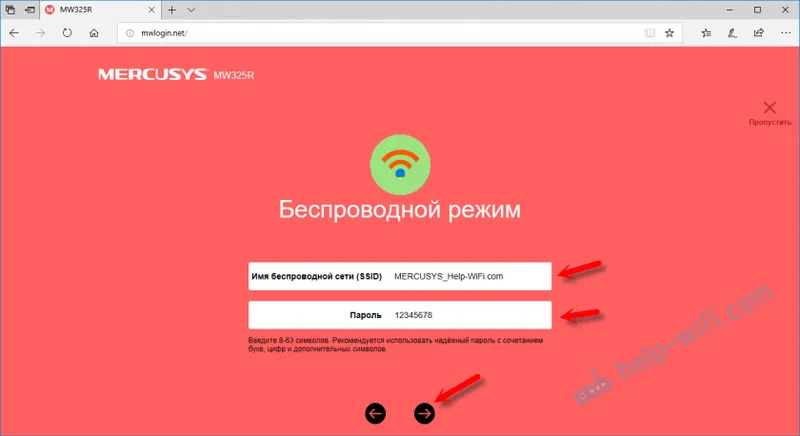
Pro dokončení nastavení klikněte na zelené tlačítko.
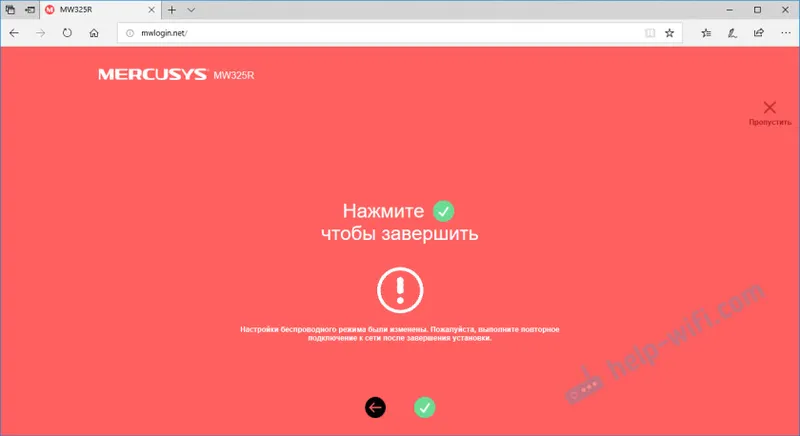
Pokud jsme byli připojeni přes Wi-Fi, router nás požádá o opětovné připojení, protože jsme změnili parametry bezdrátové sítě.
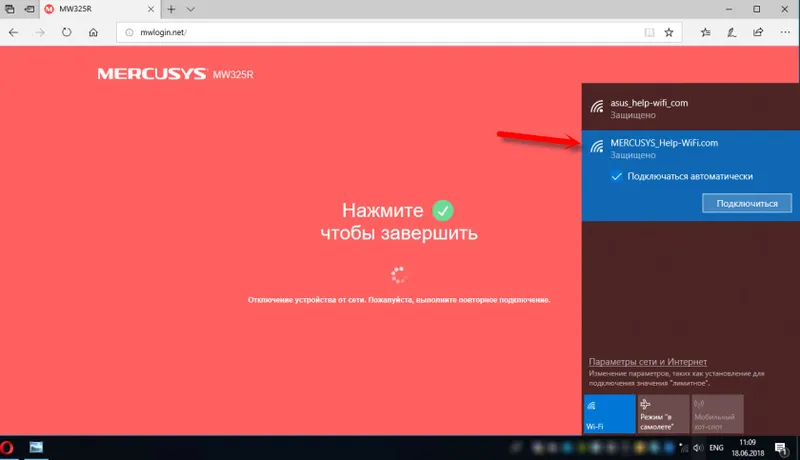
Pokud po připojení k Mercusys MW325R funguje internet, pak můžete oslavit vítězství, úspěšně jsme nakonfigurovali router.
A pokud není k dispozici přístup k internetu, musíte znovu zadat nastavení v části „Nastavení WAN“ a zkontrolovat všechny parametry. Předtím se obraťte na svého poskytovatele a zeptejte se, jaký typ připojení, jaká nastavení je třeba zadat na routeru a zda není závazná adresa MAC.
Více informací o Mercusys MW325R
1 Resetování nastavení routeru Mercusys MW325R lze provést tlačítkem Reset . Stiskněte a přidržte, dokud se všechny indikátory nerozsvítí současně.
Nebo prostřednictvím webového rozhraní v části „Systémové nástroje“ - „Tovární nastavení“.
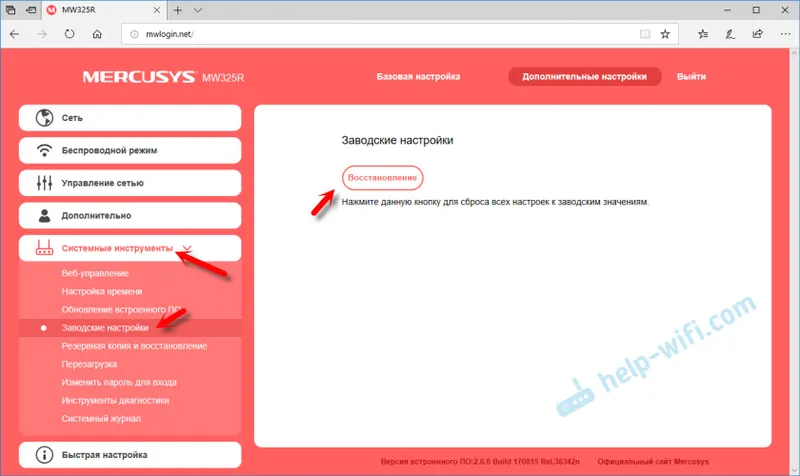
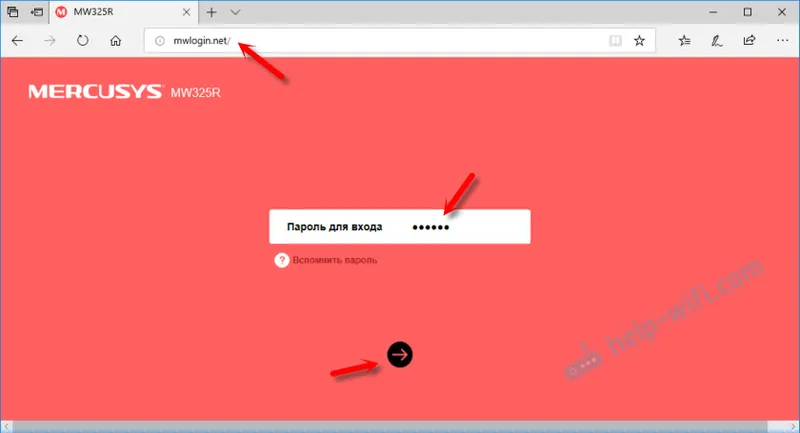
Pokud se autorizační stránka neotevře, objeví se chyba „stránku nelze otevřít“ atd., Pak viz řešení v tomto článku.
3 Na hlavní stránce webového rozhraní můžete vidět seznam připojených zařízení. V případě potřeby zablokujte jednotlivá zařízení nebo omezte jejich rychlost. Zde můžete také změnit nastavení sítě Internet a Wi-Fi.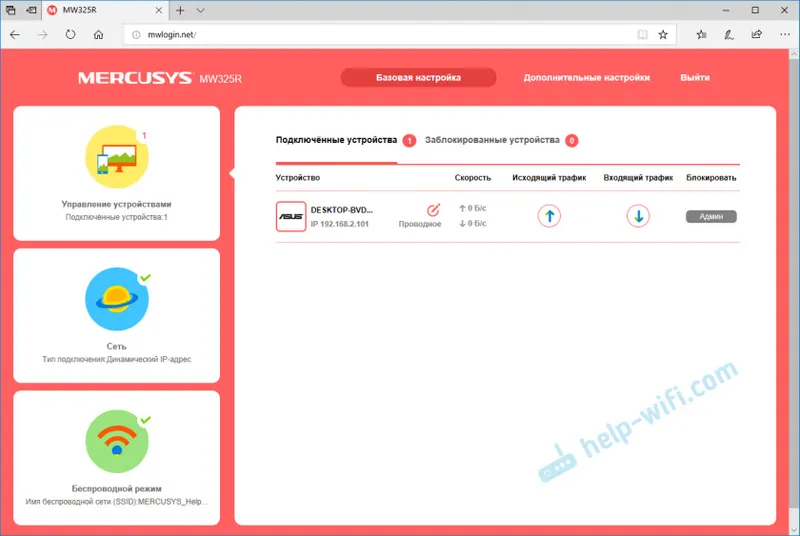
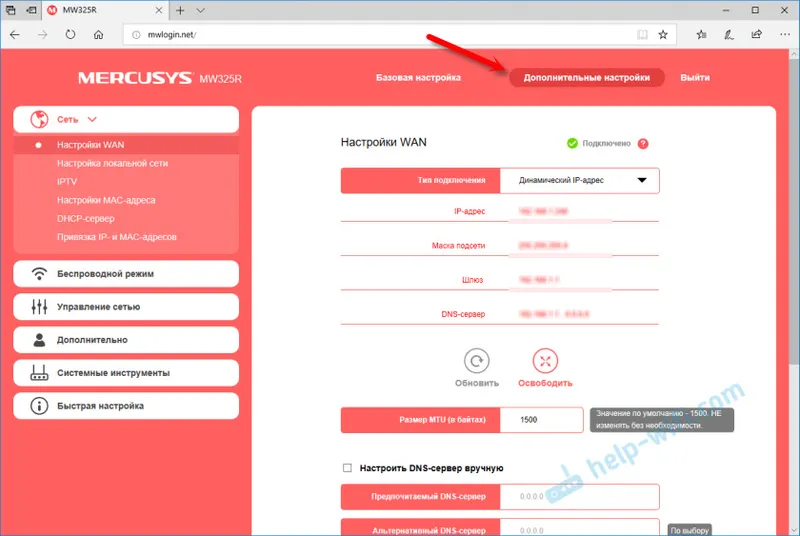
Ve stejné sekci „Síť“ jsou nastavení pro IPTV, lokální síť, MAC adresu (pokud se poskytovatel váže na MAC adresu) atd.
Nastavení Wi-Fi jsou umístěna v „Bezdrátovém režimu“. Tam také můžete spustit hostující síť nebo nakonfigurovat most (WDS).
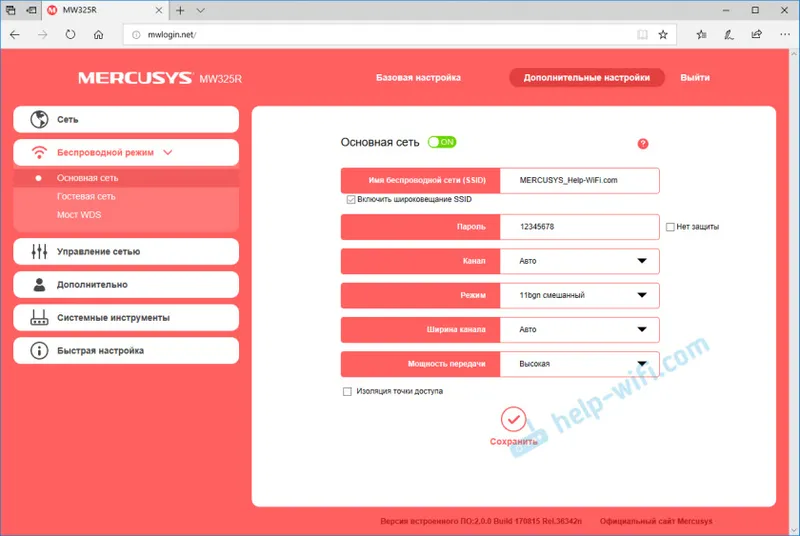
No, a ještě jedna sekce, která je pro vás pravděpodobně užitečná - „Systémové nástroje“.
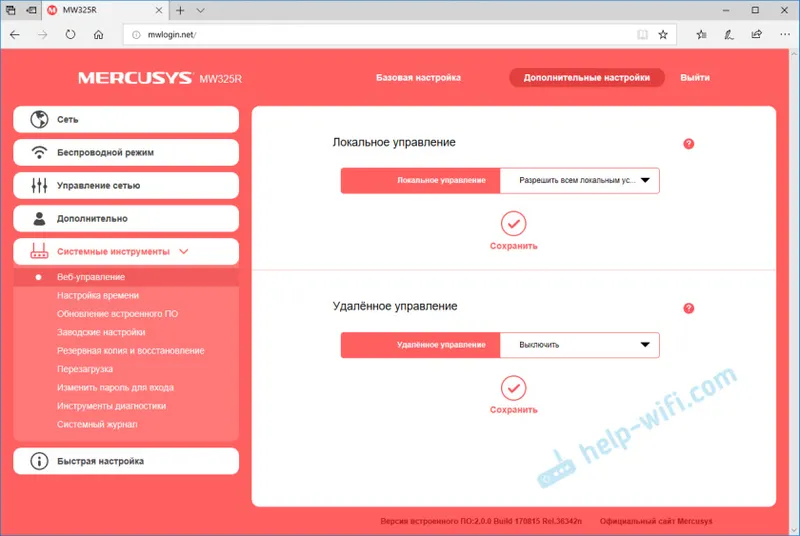
Odtud můžete aktualizovat firmware Mercusys MW325R, upravovat čas, restartovat, resetovat, zálohovat nastavení atd.
Pokud máte nějaké dotazy, napište do komentářů. Nechte svoji zpětnou vazbu k Mercusys MW325R zde.
